< この記事をシェア >
Firefox(Palemoonも)の文字や画像が「にじむ」時の対処方法です。
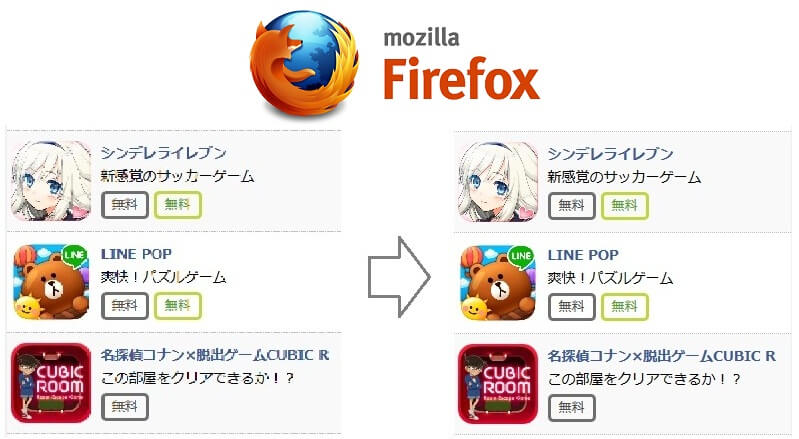
以前公開したWindows 7でディスプレイの文字の「ぼやけ」「かすれ」や「にじみ」を解消する方法を行ってもなぜかFirefox(Palemoonも)だけブラウザの文字がにじみます…
さらにタチが悪いのが、ページを開いたらにじんでおらず、スクロールなどをするとにじむという嫌がらせに近い状態に…
文字選択やカーソルを当てたりしたら元に戻り、それもまたイラッとさせてくる現象でした。
いろいろ調べているとなんとWindows 7の更新プログラムが原因ということが判明…
そんなこんなでFirefox(Palemoonも)の文字や画像が「にじむ」場合の現象の直し方をご紹介します。
firefoxの文字がにじむ原因はWindows 7の更新プログラム「KB2670838」
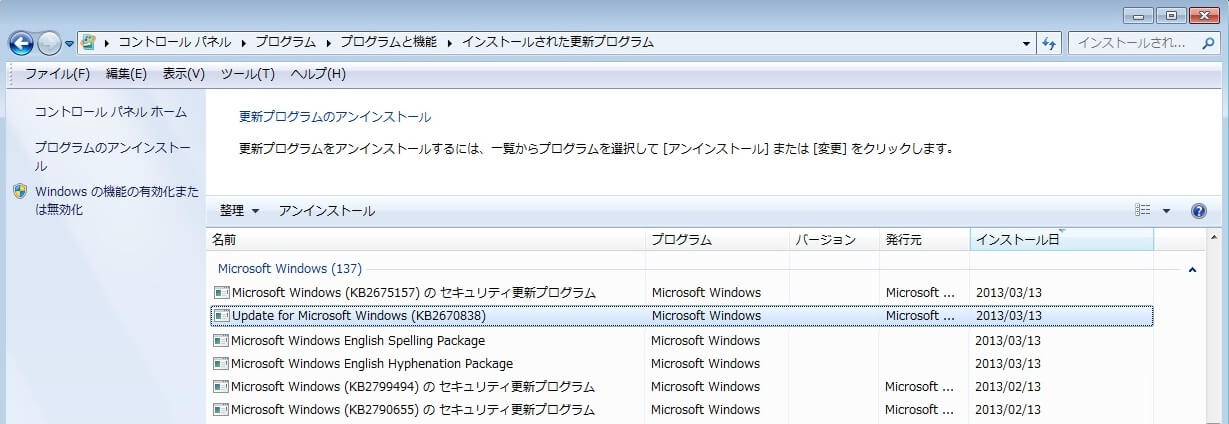
KB2670838が悪の元凶です。
結論から言うとコイツを削除すればfirefoxの文字のにじみは解消されます。
自分はFirefox、Palemoonのどちらもこいつを削除することで文字のにじみが解消されました。
「KB2670838」はその他のプログラムにも悪影響?
このKB2670838をいろいろと調べているとFirefox以外にも↓のような現象が見られたという人もいるようです。
・KB2670838を適用後 Aero や IE や Windows Live メールがおかしくなります
・KB267083を適用するとスルースクリーン 0x00000050
・Yahoo Japan のサイトだけ印刷が出来ない KB2670838の削除で解決
なかなか悪名高き更新プログラムですな。
そもそも「KB2670838」って?アンインストールしても大丈夫?
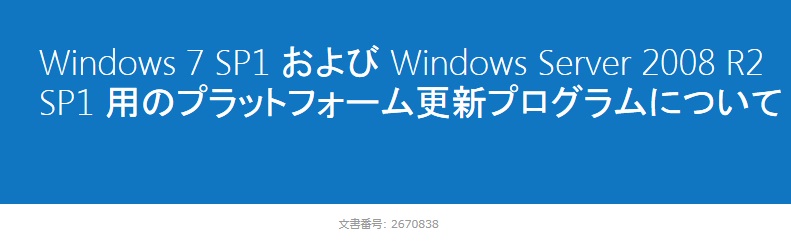
このKB2670838についてMicroSoft公式は↓のように語っています。
Windows 7 Service Pack 1 (SP1) および Windows Server 2008 R2 SP1 用のプラットフォーム更新プログラムについて説明します。この更新プログラムを適用すると、以下のコンポーネントの機能とパフォーマンスが向上します。
・Direct2D
・DirectWrite
・Direct3D
・Windows Imaging Component (WIC)
・Windows Advanced Rasterization Platform (WARP)
・Windows Animation Manager (WAM)
・XPS Document API
・H.264 ビデオ デコーダー
・JPEG XR コーデック
2010 年 6 月公開の DirectX Software Development Kit (SDK) を使用している Windows 7 DirectX の開発者である場合は、このプラットフォーム更新プログラムをインストールした後に開発環境を更新する必要があります。DirectX SDK と関連付けられている以下の開発関連の .dll ファイルは、このプラットフォーム更新プログラムとは互換性がありません。
⇒ http://support.microsoft.com/kb/2670838
またマイクロソフトコミュニティにての回答では
・セキュリティ上のリスクなどはない
・irect2D などの機能向上が見込まれる
・Internet Explorer 10 をインストールするために必要な更新プログラム
とのことでした。
ちなみに↑のような現象が起きるのはIntel と AMD のグラフィックボードが共存している環境の一部のマシンということです。
そしてマイクロソフトコミュニティに解消方法も書かれていました。
firefoxの文字がにじんだりAero や IE や Windows Liveがおかしくなる現象を直すパッチをあてる
KB2670838 はインストールしたままで KB2834140 をインストールしてください。これにより現象は解消できます。
なお KB2670838 が正常にインストールできていない場合、Internet Explorer 10 が正常に起動できない場合もあるようです。
その場合は、KB2670838 を再度インストールしてみてください。
なるほど。
修正パッチも登場しているようです。
ちなみに自分はKB2670838をアンインストールしました
↑の方法でKB2834140をインストールすることで直るようですが、自分は何かイヤだったのでKB2670838をアンインストールしました。
更新プログラムのアンインストール方法
Windows更新プログラムのアンインストール方法は↓のやり方で行えます。
スタート > コントロールパネル > プログラムのアンインストールと変更(プログラムと機能)
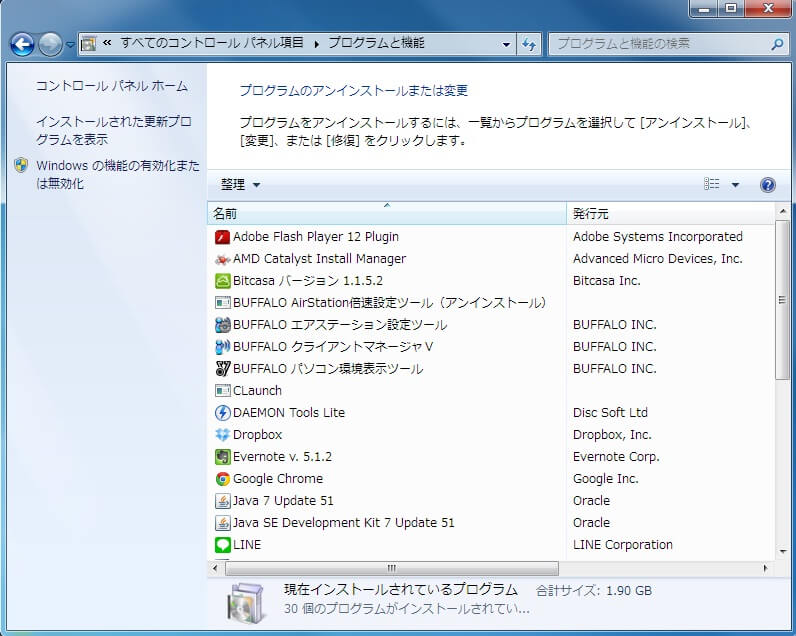
右上にある検索窓(プログラムと機能の検索)というところに「KB2670838」と入力します。
するとちょっと時間がかかった後、問題のKB2670838が登場します。
あとはそのプログラムを右クリックして、「アンインストールと変更」を押せば完了です。
※再起動が必要になります。
KB2670838のアンインストール後
firefoxの文字がしっかりと復活しました!
それから数日使っていますが、IE10を含め、特に問題は発生していません。
firefoxの文字のにじみや↑に見られるような現象で困っている方は是非とも実践してみてください。
< この記事をシェア >
\\どうかフォローをお願いします…//
このfirefoxの文字がにじむ、Aero、IE、LiveMailがおかしくなるときの対処方法 – KB2670838をアンインストールの最終更新日は2014年2月16日です。
記事の内容に変化やご指摘がありましたら問い合わせフォームまたはusedoorのTwitterまたはusedoorのFacebookページよりご連絡ください。
























